1.模拟添加一块磁盘
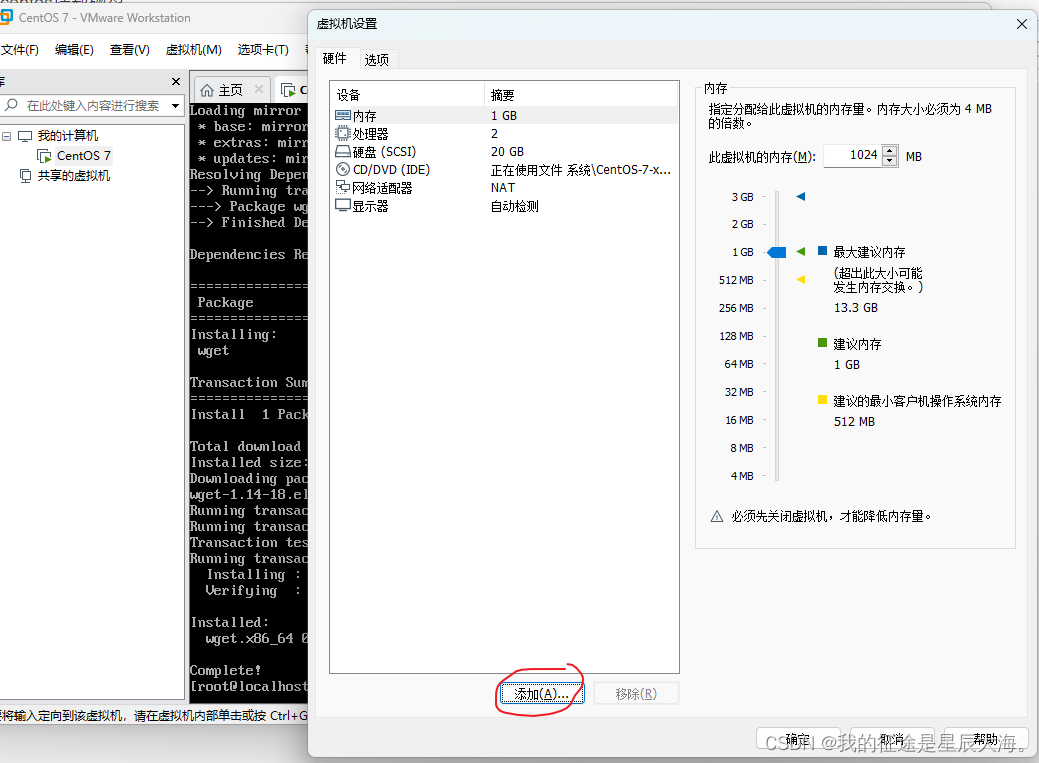
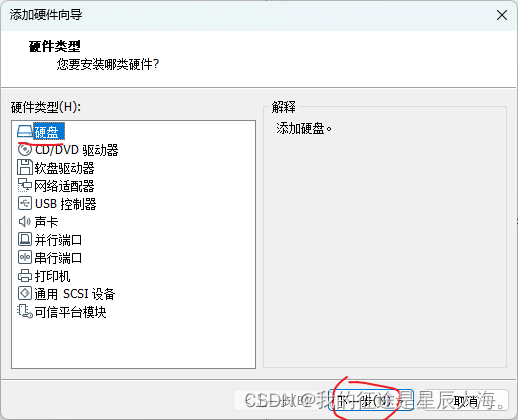
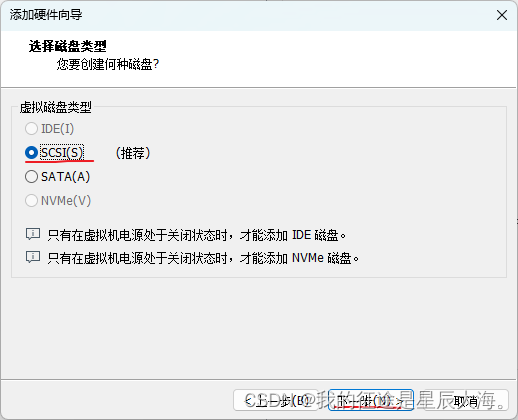
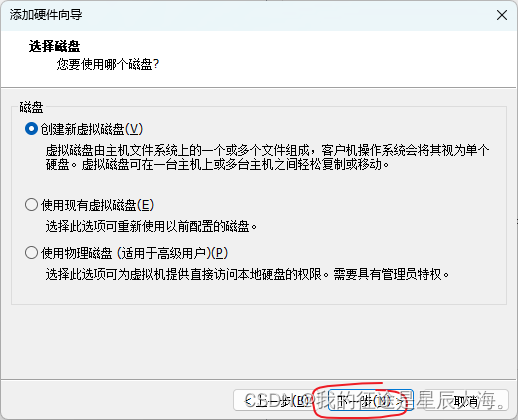
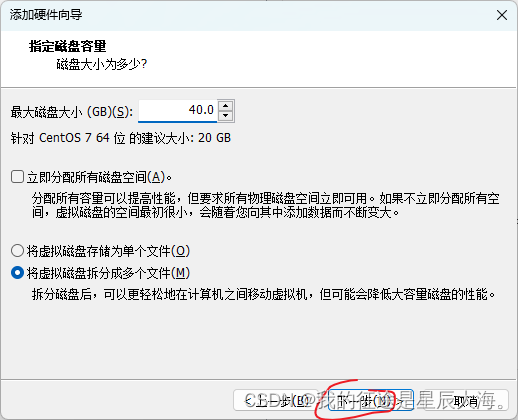

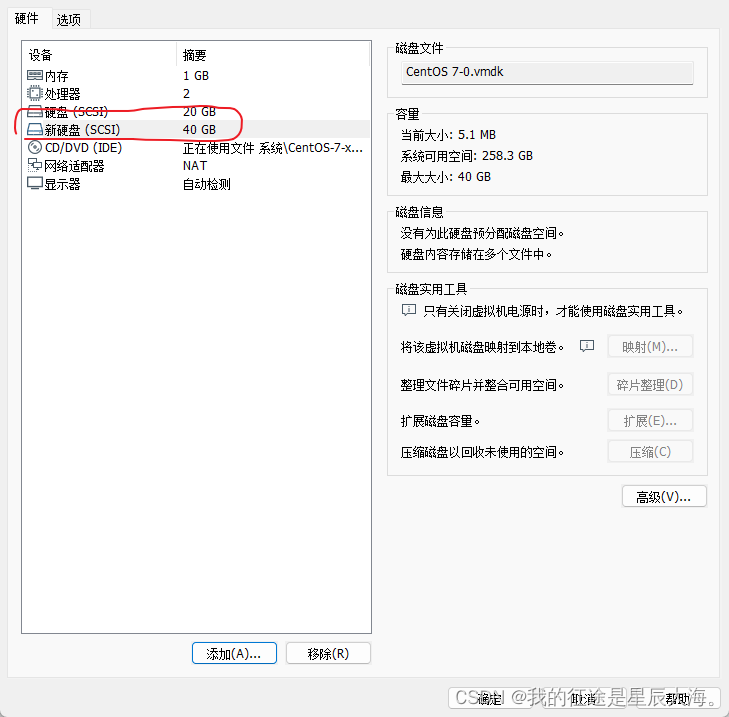
可以看到有两块硬盘
2.查看未挂载的磁盘
命令fdisk -l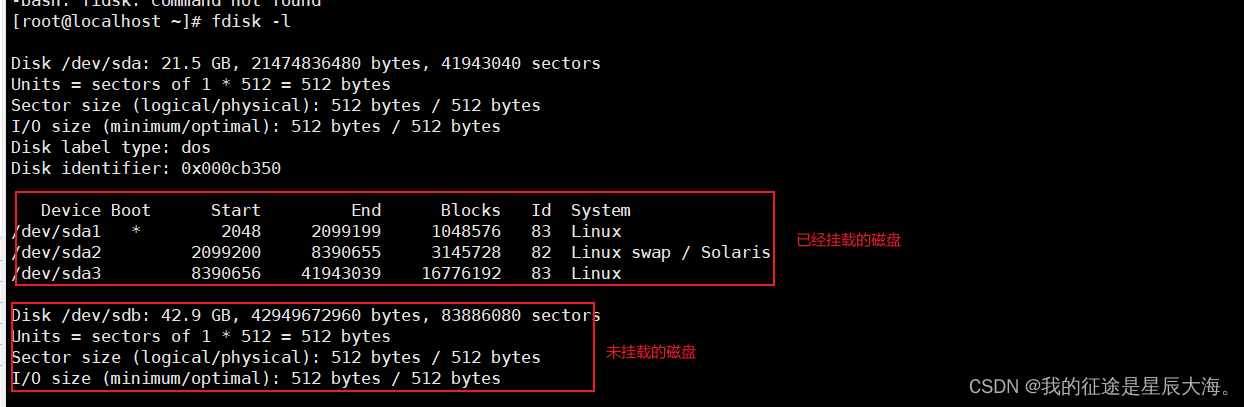
3.对新建的磁盘进行分区和格式化。
3.1分区
命令:fdisk /dev/sdb
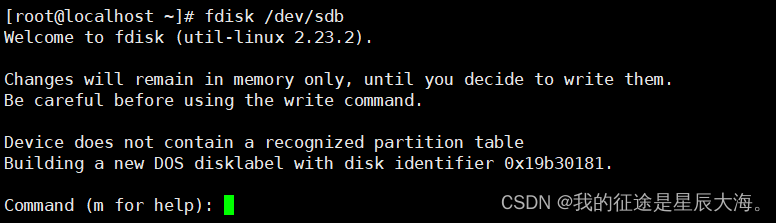
终端会提示:Command (m for help):
输入:m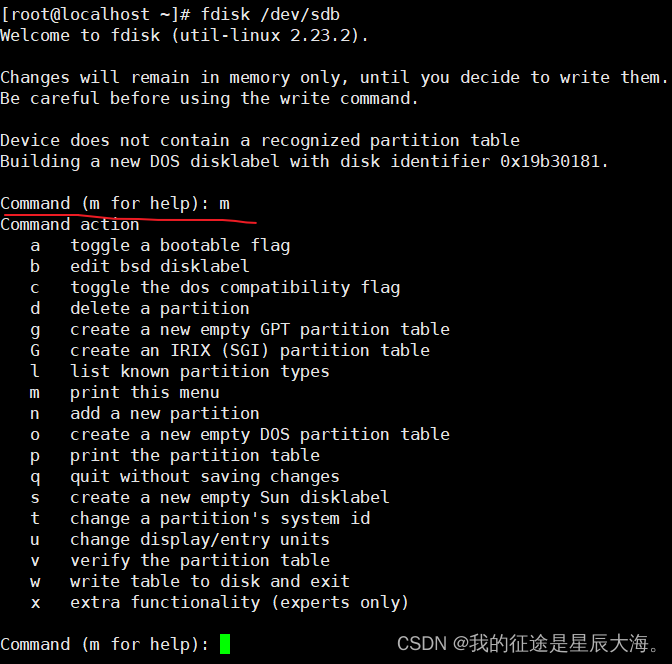
输入:n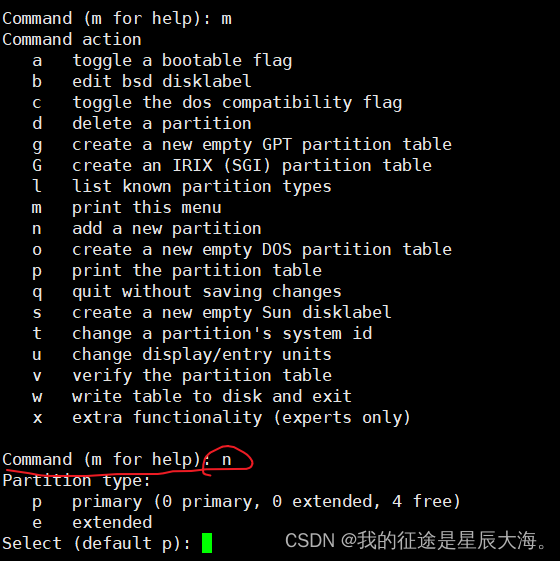
依次输入p 和 1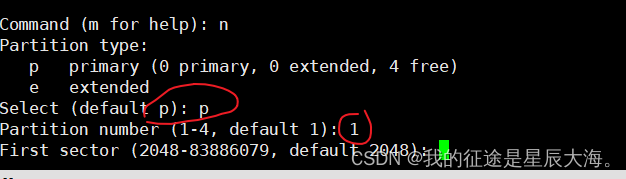
直接按两次回车默认
输入“w”保存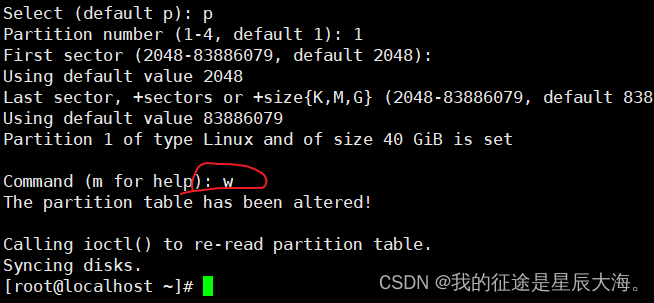
再次使用 “fdisk -l ”这个命令来查看会发现出现了/dev/sdb1(说明已经完成了分区工作);sdb1代表第一个分区,刚才按“1”,只分一个磁盘区,所以只有sdb1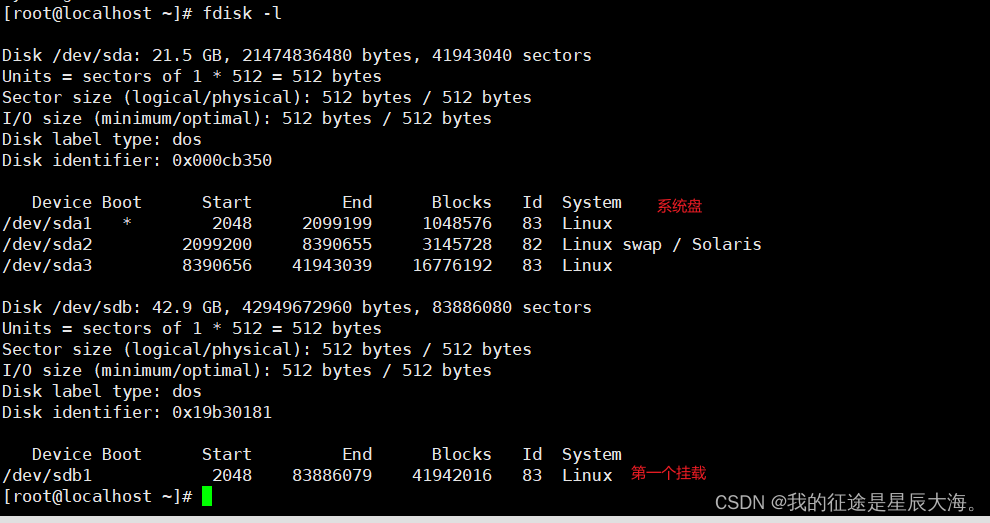
3.2 格式化
格式化成ext4的文件系统
输入:mkfs -t ext4 /dev/sdb1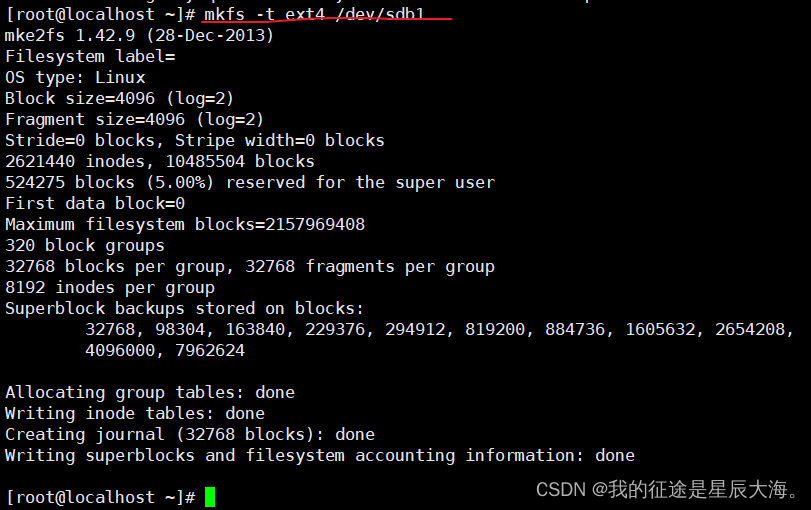
4.挂载硬盘
创建目录
将磁盘挂载
命令
mkdir /data #要创建的目录和地址
mount /dev/sdb1(格式化后的磁盘) /data(要挂载的目录)
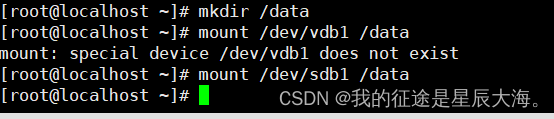
查看磁盘信息,确认挂载新磁盘是否成功。
df -h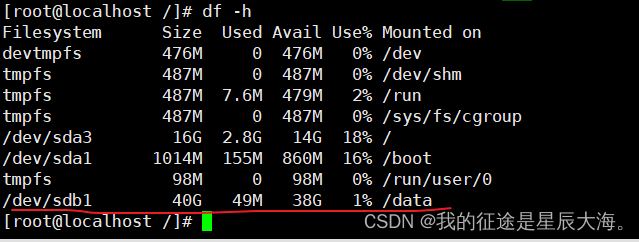
设置开机启动自动挂载
cp /etc/fstab /etc/fstab.bak
vim /etc/fstab
获取磁盘分区的uuid命令:blkid /dev/sdb1
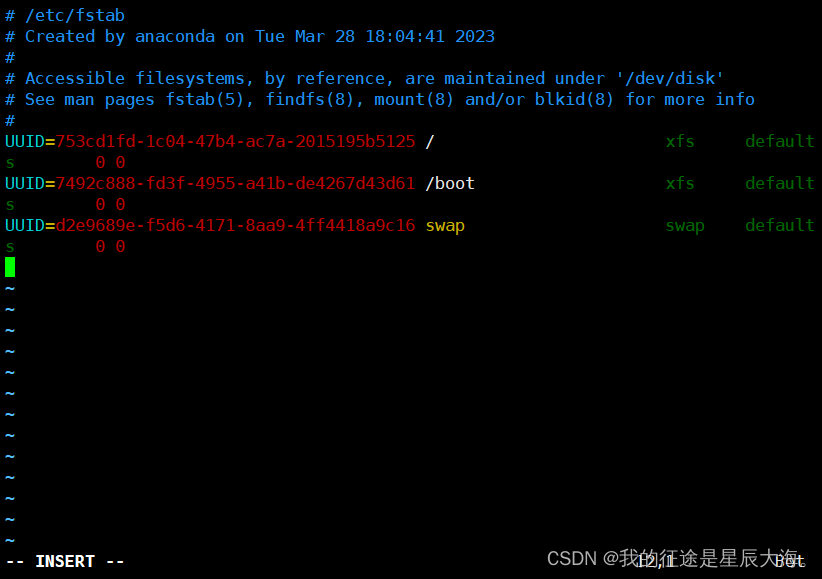
在最后一行添加 内容。
UUID=85ec6f67-c6c2-4629-a76e-80f34856f4e2 /data ext4 defaults 0 1 //如果上面用的是ext4 ,这里也要用ext4
第一字段:分区设备文件名或UUID(硬盘通用唯一识别码 可通过dumpe2fs 分区设备文件名 查看)
第二字段:挂载点
第三字段:文件系统名称
第四字段:挂载参数
第五字段:指定分区是否被dump备份,0代表不备份,1代表每天备份,2代表不定期备份
第六字段:指定分区是否被fsck检测,0代表不检测,其它数字代表检测的优先级,1的优先级比2高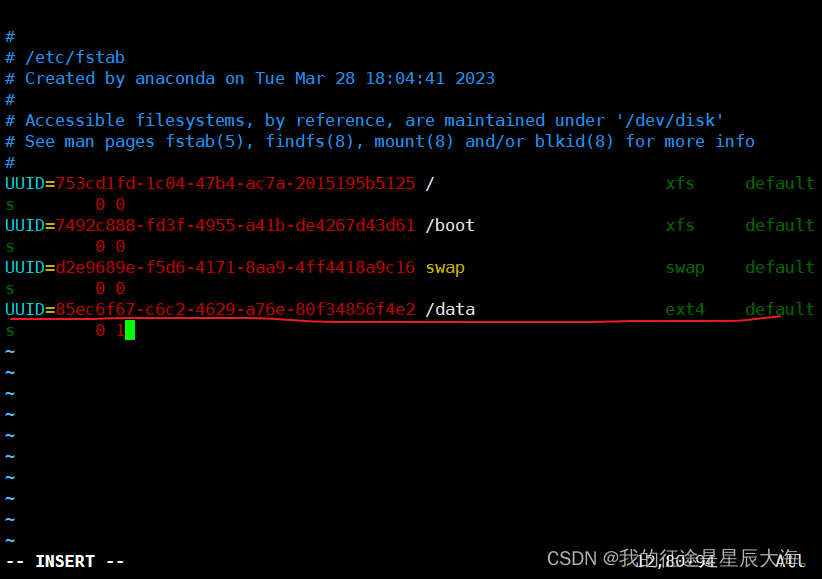
开机自启测试。
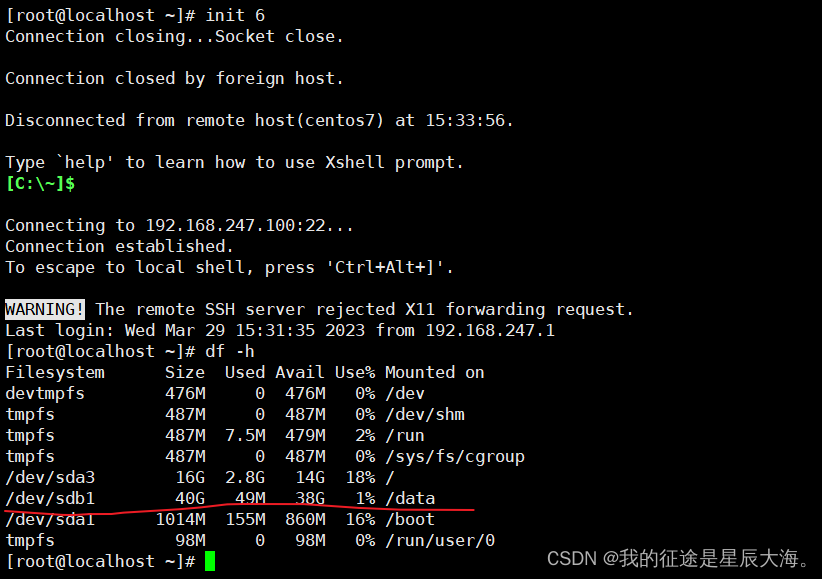
版权归原作者 我的征途是星辰大海。 所有, 如有侵权,请联系我们删除。